- Üks probleem, mis teadaolevalt mõjutab paljude kasutajate multimeediakogemust, on veakood 0xc00d36c4.
- Meie artiklis tutvustame teile selle probleemi lahendamiseks kasutajasõbralikke lahendusi.
- Vaadake kõiki kasulikke näpunäiteid uusimate videotööriistade kohta, külastades meie veebisaiti Videotarkvara keskus.
- Siit saate teada, kuidas neid tarkvaravigu hallata Windows 10 vigade jaotis.

- Laadige alla Restoro arvuti parandamise tööriist mis on varustatud patenteeritud tehnoloogiatega (saadaval patent siin).
- Klõpsake nuppu Käivitage skannimine leida Windowsi probleeme, mis võivad põhjustada arvutiga probleeme.
- Klõpsake nuppu Parandage kõik arvuti turvalisust ja jõudlust mõjutavate probleemide lahendamiseks
- Restoro on alla laadinud 0 lugejaid sel kuul.
Veakood 0xc00d36c4 on meediumiviga, mis võib ilmneda siis, kui kasutaja proovib video- või helifaili avada, tavaliselt kohe pärast värsket Windowsi installimine või pärast suurema värskenduse installimist.
Viga ilmneb tavaliselt siis, kui proovite muusikat esitada meediumiseadmest, näiteks DVD-lt või USB kaudu ühendatud telefonilt. Kõige sagedamini teatavad kasutajad sellest veast, kui proovivad meediumifaile mängida Windows Media Playeris, Groove'is või Xboxi muusikas.
Selles artiklis uurime mõnda tõrkeotsingu meetodit tõrke koodi 0xc00d36c4 lahendamiseks Windows 10-s.
Kuidas parandada muusika / video viga 0xc00d36c4?
1. Kasutage video jaoks tähe parandamist
Stellar Repair for Video on esmaklassiline tarkvara, mis on välja töötatud tugevalt kahjustatud videofailide parandamiseks, mis purunesid redigeerimise ja edastamise käigus või isegi filmimaterjali pildistamise ajal.
Te ei pea enam muretsema selle uduse video ega tüütu virvendamise pärast, sest selle tööriistaga saate lahendada seda tüüpi probleemid ja palju muud.
See tarkvara on ideaalne Windowsi ja Maci kasutajatele ning toetab üle 17 formaadis videofaile, sealhulgas MP4, MOV, AVI, MKV. See ühildub ka mitmesugustega väline meediumihoidla nagu SD-kaardid, USB-mäluseadmed või kõvakettad.
Stellari abil saate säästa aega, parandades korraga mitu videot ja tänu eelvaate funktsioonile näete enne failide salvestamist lõplikke tulemusi.

Stelar parandus video jaoks
Kahjustatud videote parandamiseks tuginege sellele täiustatud tarkvarale, et saaksite nautida kvaliteetseid tulemusi!
2. Lülitage Windows Media Playeris kopeerimiskaitse välja
- Kliki Alusta ja tüüp Meediumipleier otsinguribal. Avage Media Player.
- Klõpsake Windows Media Playeri akna vasakus ülanurgas nuppu Korrastage ja avatud Valikud.
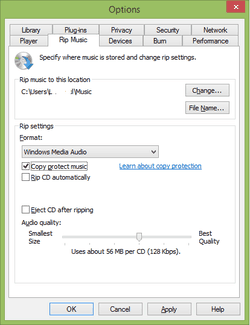
- Avatud Rippmuusikavaheleht.
- Tühjendage märkeruut Kopeeri muusika kaitsmiseks ja klõpsake nuppu OK.
Windows Meedia Mängija vaikimisi kaitseb koopia põletatavaid meediumifaile, muutes nende avamise teistes meediumi- / muusikapleierites võimatuks. Selle funktsiooni saate hõlpsalt välja lülitada.
3. Kasutage K-Lite Codec Packi
Koodekid on programmid, mis aitavad meediumifailides kodeerida ja dekodeerida. Põhimõtteliselt aitavad need teie arvutis digitaalmeediumifaile avada. Kõige sagedamini ilmub veakood 0xc00d36c4 puuduvate koodekite tõttu. Õnneks saate neid hõlpsalt installida.
Piisab, kui avate installiviisardi ja järgite protsessi lõpuleviimiseks ekraanil kuvatavaid juhiseid. Kui see on tehtud, taaskäivitage arvuti.
=> Laadige alla K-Lite Codec Pack
4. Kasutage VLC Media Playerit

VLC meediumipleier on multimeediumitööriist, mis on tunnustatud oma võime eest avada lisaks DVD-dele, audio-CD-dele, VCD-dele mitmesuguseid video- ja helivormingus faile.
Käivitage süsteemiskaneerimine võimalike vigade avastamiseks

Laadige alla Restoro
Arvuti parandamise tööriist

Klõpsake nuppu Käivitage skannimine Windowsi probleemide leidmiseks.

Klõpsake nuppu Parandage kõik lahendada patenteeritud tehnoloogiatega seotud probleemid.
Turvaprobleeme ja aeglustusi põhjustavate vigade leidmiseks käivitage arvuti skannimine Restoro Repair Tooliga. Pärast skannimise lõppu asendab parandusprotsess kahjustatud failid värskete Windowsi failide ja komponentidega.
Üks selle kõige muljetavaldavamaid omadusi on see, et ta suudab mängida paljusid koodekeid nagu MPEG-2, MPEG-4, H.264, MKV, WebM, WMV, MP3, ilma et peaks neid konkreetseid koodekipakette installima.
VLC-mängija ühildub kõigi platvormidega Windows, Linux, Mac OS X, Unix, iOS, Android ja palju muud.
Samuti hindate asjaolu, et teil on selle suurepärase tööriista kõik eelised, ilma et peaksite ühtegi senti kulutama, sest saate selle täiesti ohutult alla laadida.
See on kasutajasõbralik tarkvara, järgige lihtsalt installimisviisardi juhiseid ja avage seejärel soovitud videofail VLC-meediumipleieriga
Kui VLC-meediumipleier ei saa teie meediumifaili avada, tõestab see, et fail on rikutud või et probleem seisneb puuduvates kodekites.
Kui teie VLC on Windows 10-s maha jäänud, heitke pilk sellele artiklile et teada saada, kuidas saate selle uuesti korralikult tööle panna.
=> Laadige alla VLC meediumipleier
5. Teisaldage oma muusikafailid
Mõnikord viiakse meediumifailid asukohta välise salvestuskoha asukoht sisemällu aitab probleemi lahendada.
Valige failid, mida soovite esitada, ja kopeerige need (Ctrl + C). Kleepige need oma sisemällu (Ctrl + V). Vaadake, kas failid avatakse nüüd.
Kui see nii ei ole, võite proovida neid kopeerida Windowsi vaikemuusikakogusse. See on muusika kaust C-s (või mis iganes teie kohalik ketas on) Kasutajad.
Windowsi muusikakogu tõhusamaks haldamiseks chvaadake seda täielikku juhendit.

6. Parandage taasesituse sätete vale seadistamine
- Leidke ekraani paremas alanurgas Köide ikooni.
-
Kliki Taasesitusseadmed.

-
Ava Kõlar ja valige Seadistage valikud avamiseks Kõlar seadistamine aken.
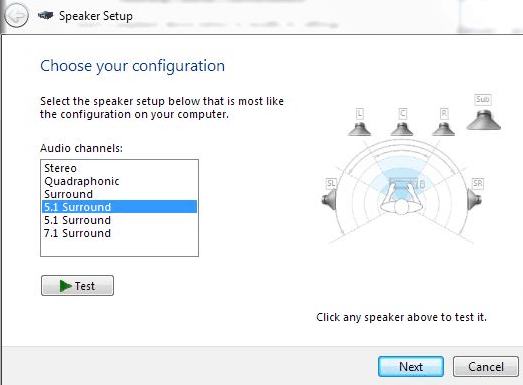
- Ilmub helikanalite loend. Klõpsake nuppu Testnuppu igaühele helikanal. Kui an viga sõnumi ütlus Testtooni esitamine ebaõnnestus ilmub, tehke a Märge kanali.
- Kui olete kõik testinud Helikanalid, klõpsake peal Järgmine.
- Tühjendage kõigi kõlarite valik toodetud viga.
- Sulgege aken ja vaata, kas meediumifailid jäävad mängima.
Mõnikord võib veakood 0xc00d36c4 ilmuda tänu sellele, et pahavara või mõni muu kasutaja on taasesituse seadeid muutnud. Konfiguratsioonide tõrkeotsing aitab probleemi lahendada.
Usume, et meie põhjalik artikkel aitas teid tõrke 0xc00d36c4 parandamisel. Kui teil on veel küsimusi või ettepanekuid, jätke need allpool olevasse kommentaaride jaotisesse.
 Kas teil on endiselt probleeme?Parandage need selle tööriistaga:
Kas teil on endiselt probleeme?Parandage need selle tööriistaga:
- Laadige see arvuti parandamise tööriist alla hinnatud suurepäraselt saidil TrustPilot.com (allalaadimine algab sellel lehel).
- Klõpsake nuppu Käivitage skannimine leida Windowsi probleeme, mis võivad põhjustada arvutiga probleeme.
- Klõpsake nuppu Parandage kõik lahendada patenteeritud tehnoloogiatega seotud probleemid (Eksklusiivne allahindlus meie lugejatele).
Restoro on alla laadinud 0 lugejaid sel kuul.


